愛犬を今流行りの映画とコラボさせてみた!
突然ですが、愛犬が流行りの映画に出演させてみたいと思いませんか?
今、話題のあの映画!そう!!
スターウォーズです!!
まず、スターウォーズ風のイラストを作ってみましょう。

愛犬にライトセーバーを持たせてみよう
1.[ファイル]→[新規]で新規ファイルを制作する。
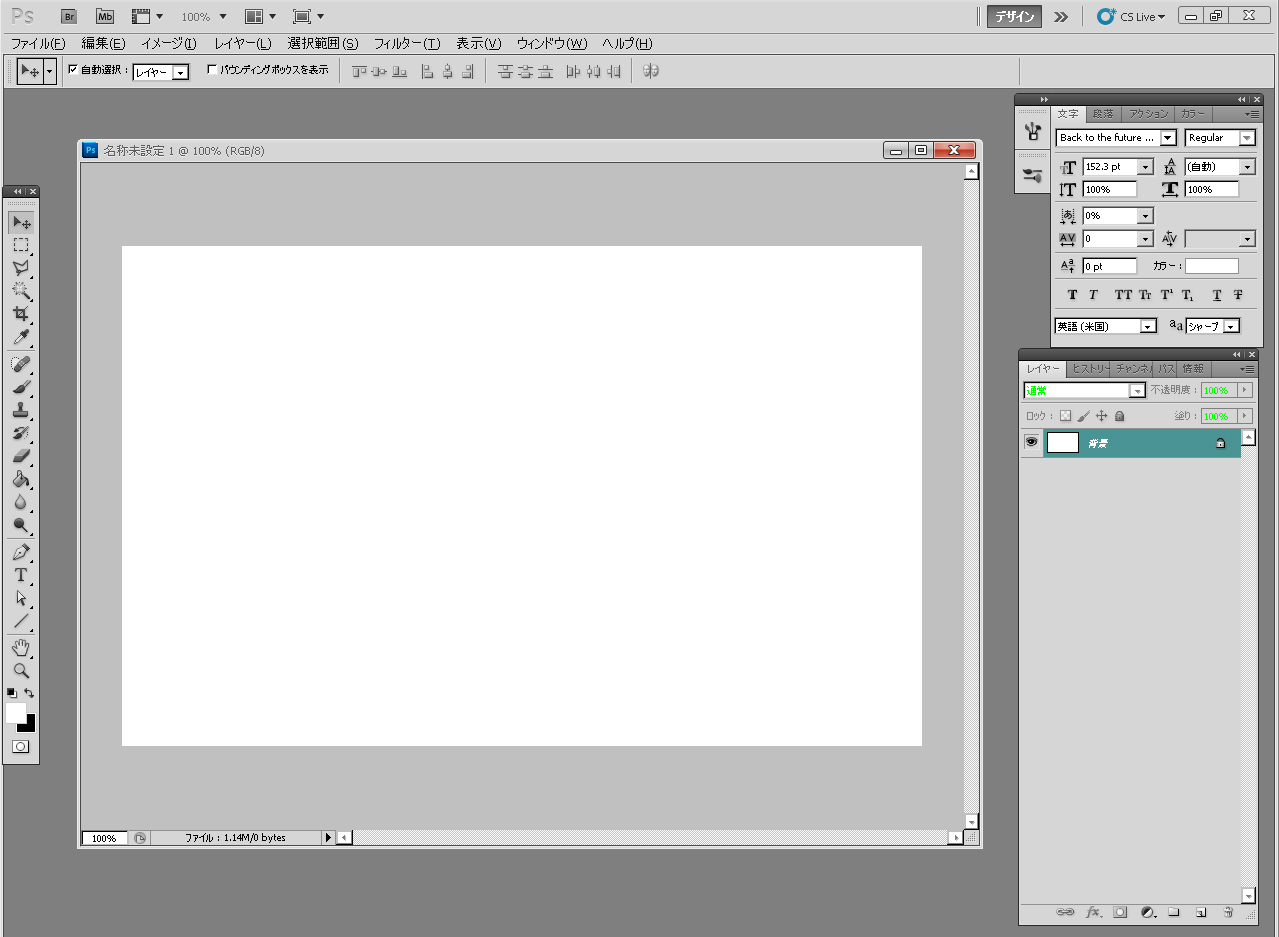
2.描画色を白、背景色を黒に設定する。

3.ちりめんじわフィルターで星を作る。
[フィルター]→[スケッチ]→[ちりめんじわ…]を選択し、下図のように設定して[OK]します。
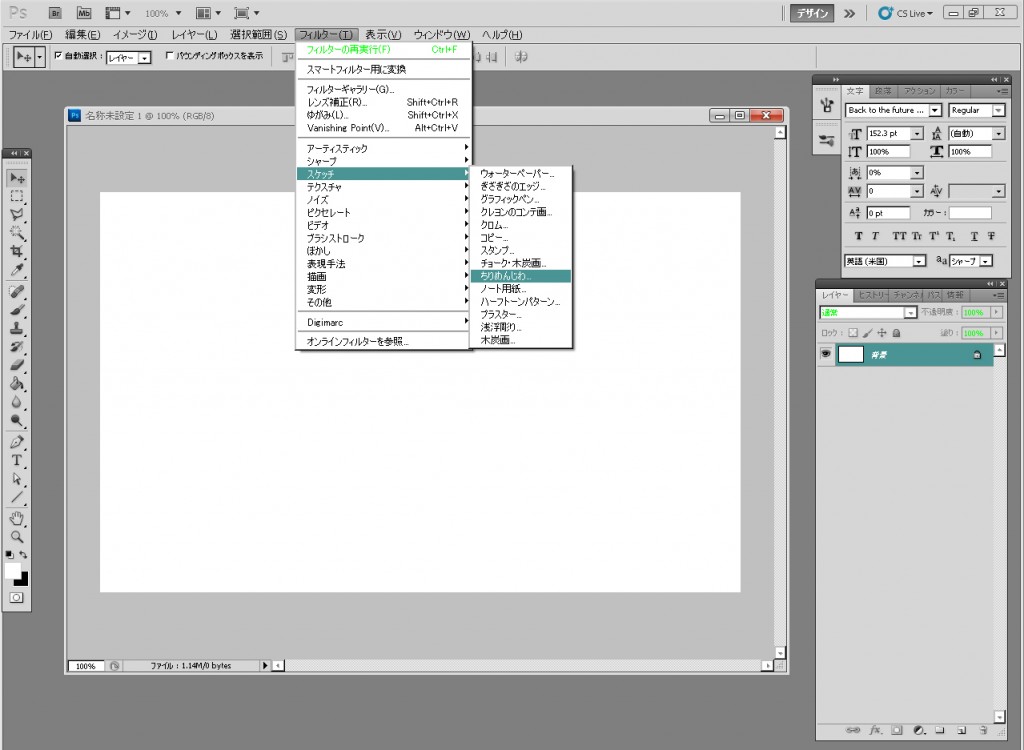
以下のように、星を作った時の設定です。
密度:43
描画レベル:40
背景レベル:5

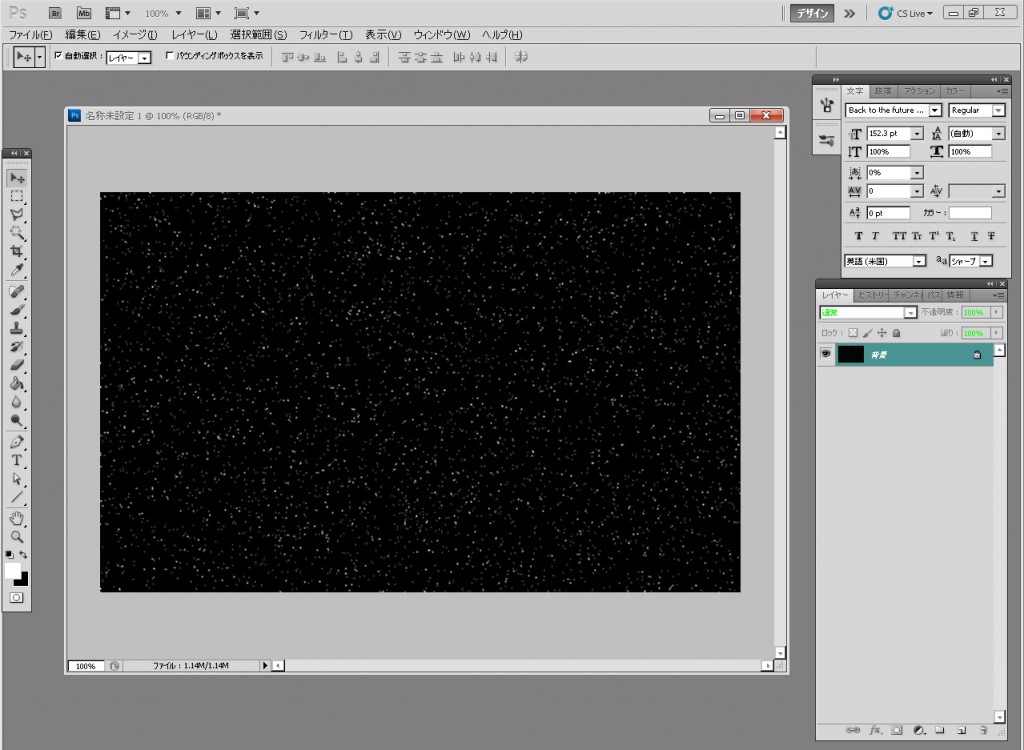
4.星の輝きを強くする。
星空レイヤーを複製し、描画モードをスクリーンモードにします。
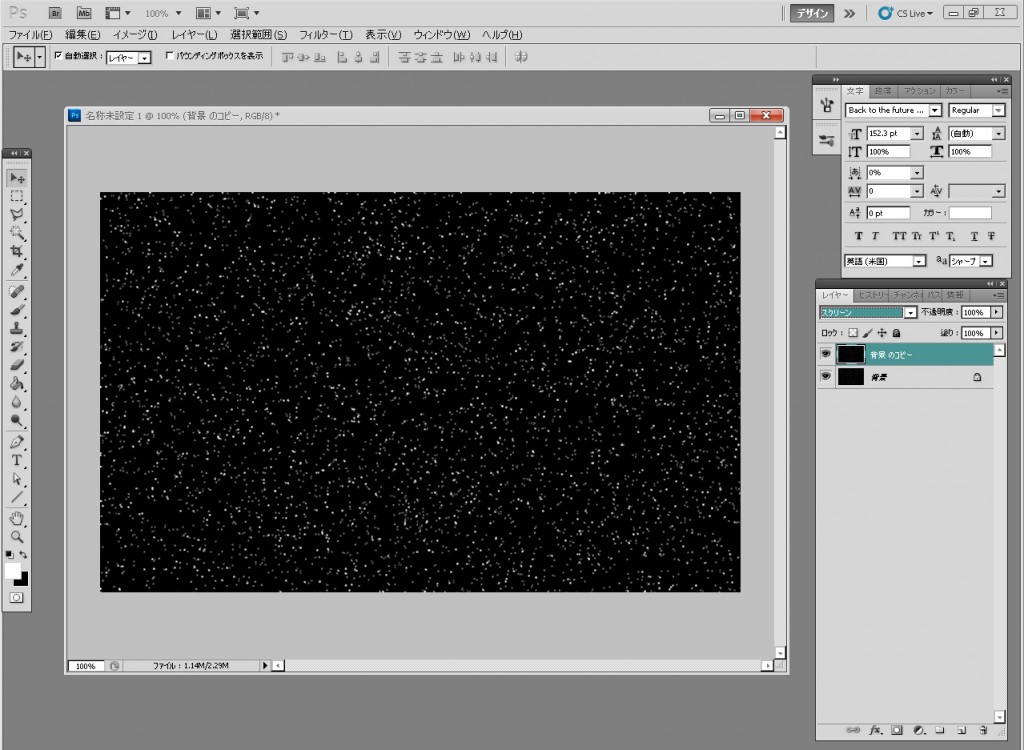
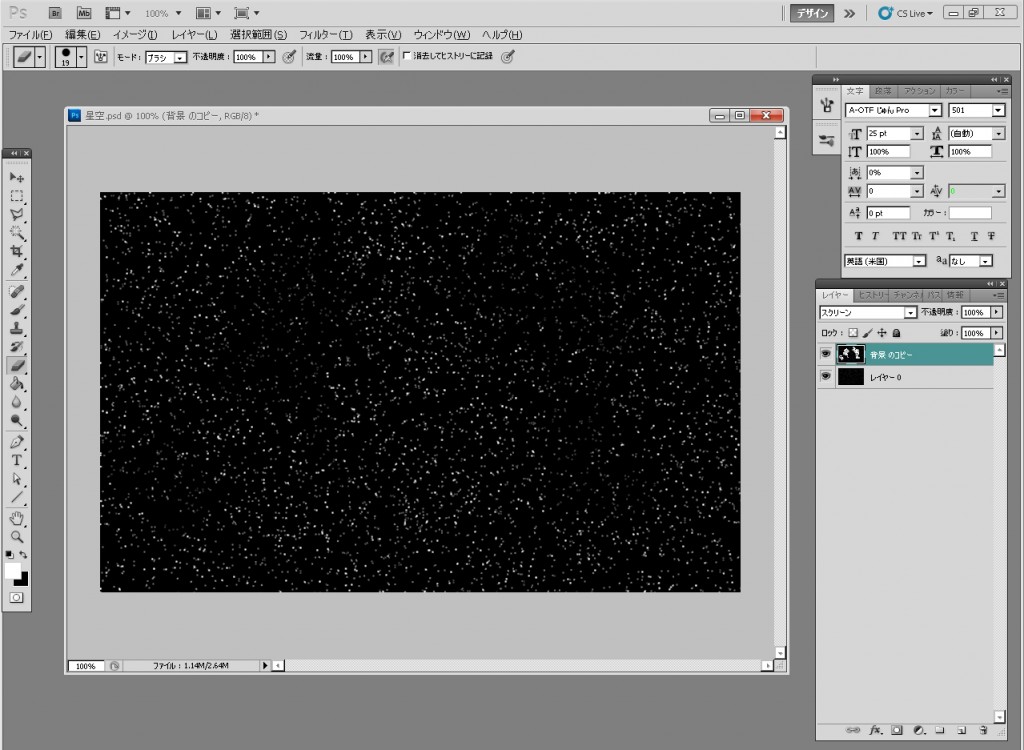
レイヤーを全て結合し、消しゴムなどを使って星間・光の強弱を整えると更に星空らしくなります。
5.「楕円形ツール」で正円を作ります。
今は、わかりやす白で作ります。
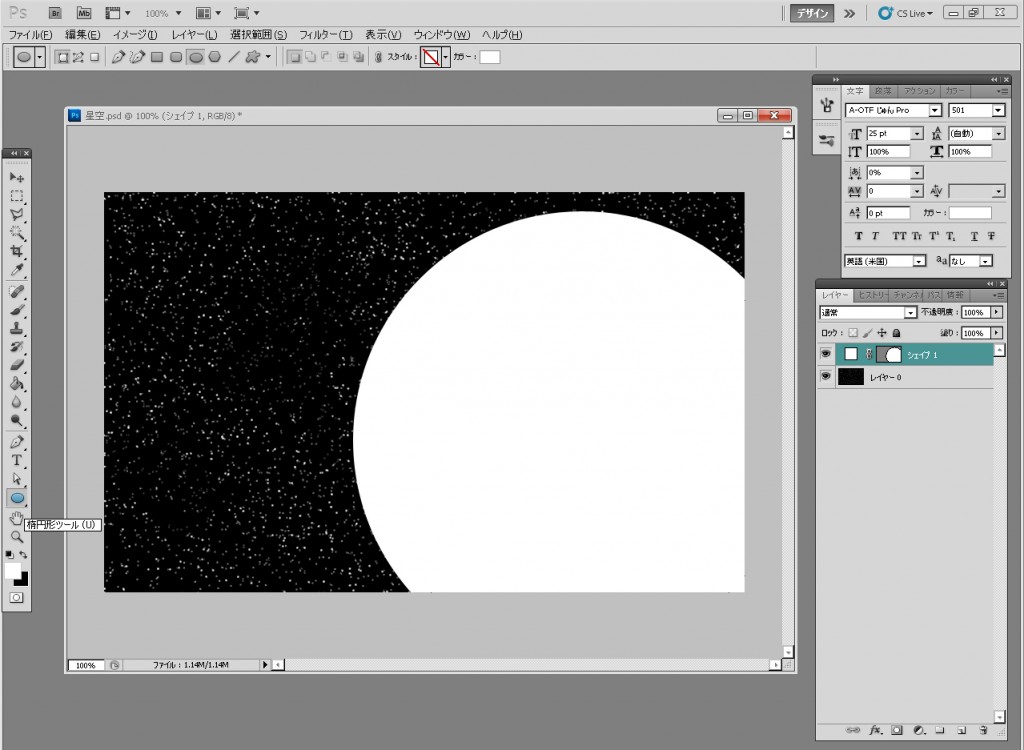
6.逆光で光を作ります。
「フィルタ」→「描画」→「逆光」
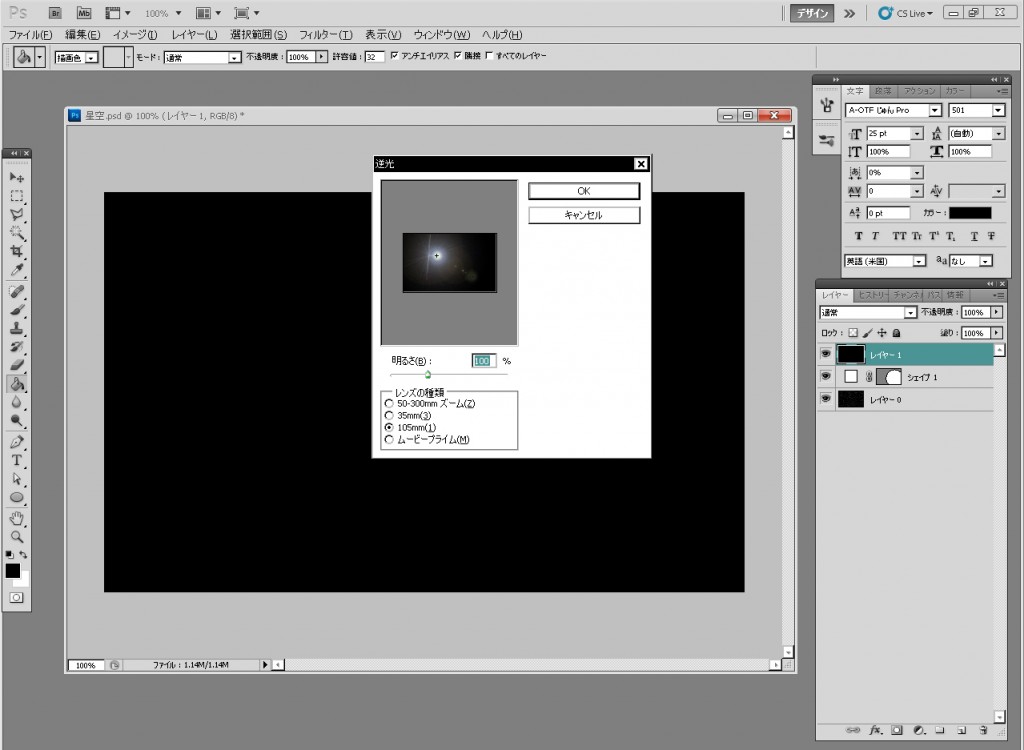
いい感じの場所に移動させます。
7.白の正円を黒くします。
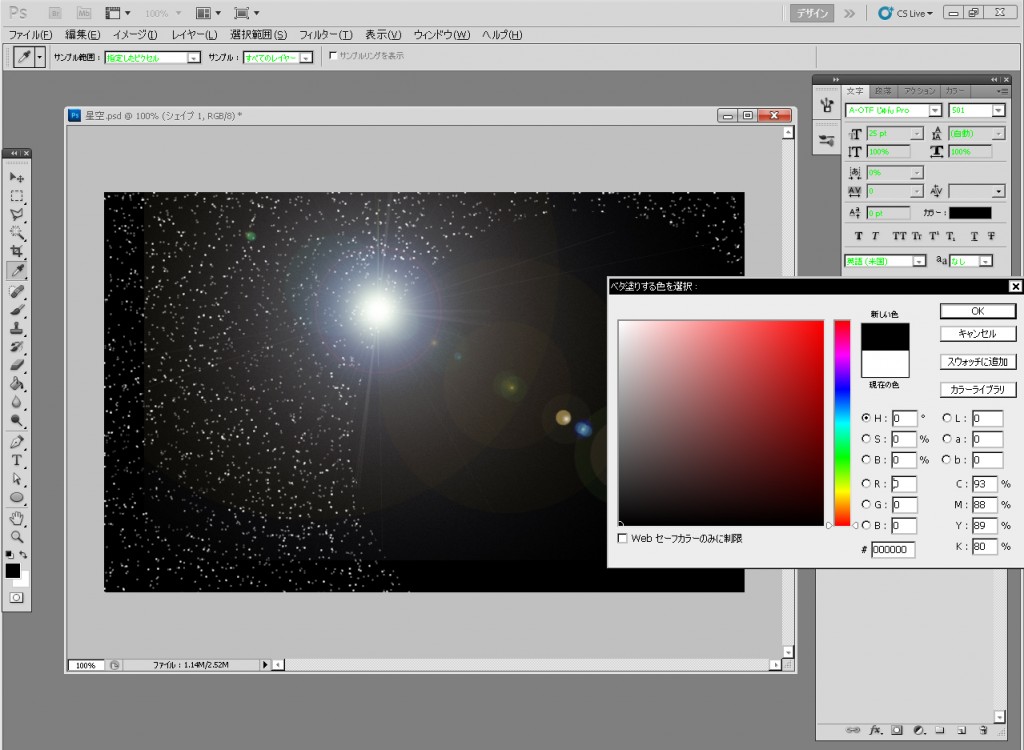
8.スターウォーズ風の文字を打ちます。

9.自分の愛犬の切り抜きを入れて・・・

完成です!!
愛犬にライトセーバーを持たせてみよう!!!
まず、最初に愛犬の立っている写真を用意しましょう!
そして、いい感じに切り抜きます。


1.[ファイル]→[新規]で新規ファイルを制作する。
背景を黒く塗りつぶします。

2.ライトセーバーになる形を作ります。
選択ツールを使って長方形の形に選択します。長さはお好みの長さで結構です。
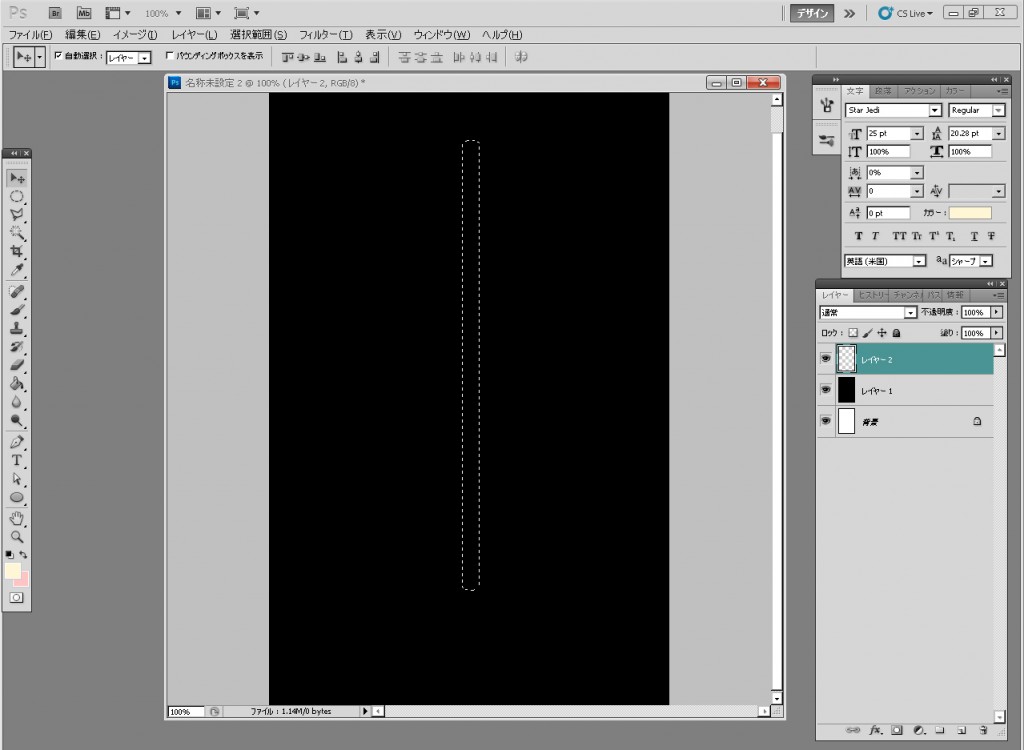
3.楕円形の選択ツールにツールを変更して、「Shiftを押しながら」長方形の先端に円を追加し、丸っこくします。
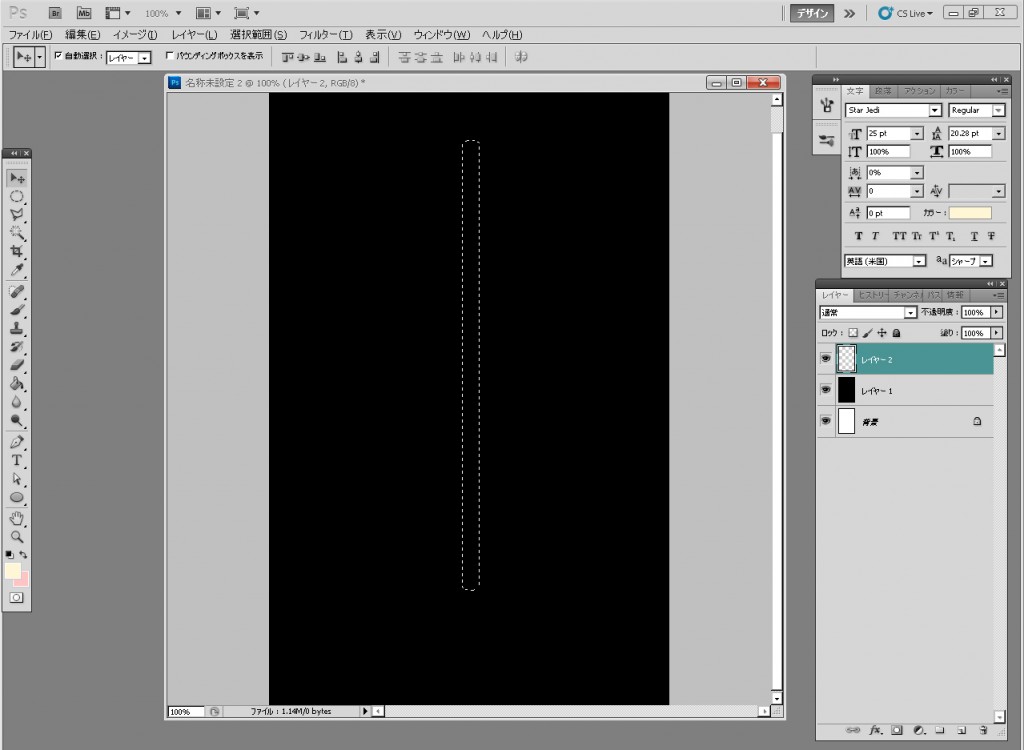
4.新しくレイヤーを作成し、選択範囲をホワイトで塗りつぶします。
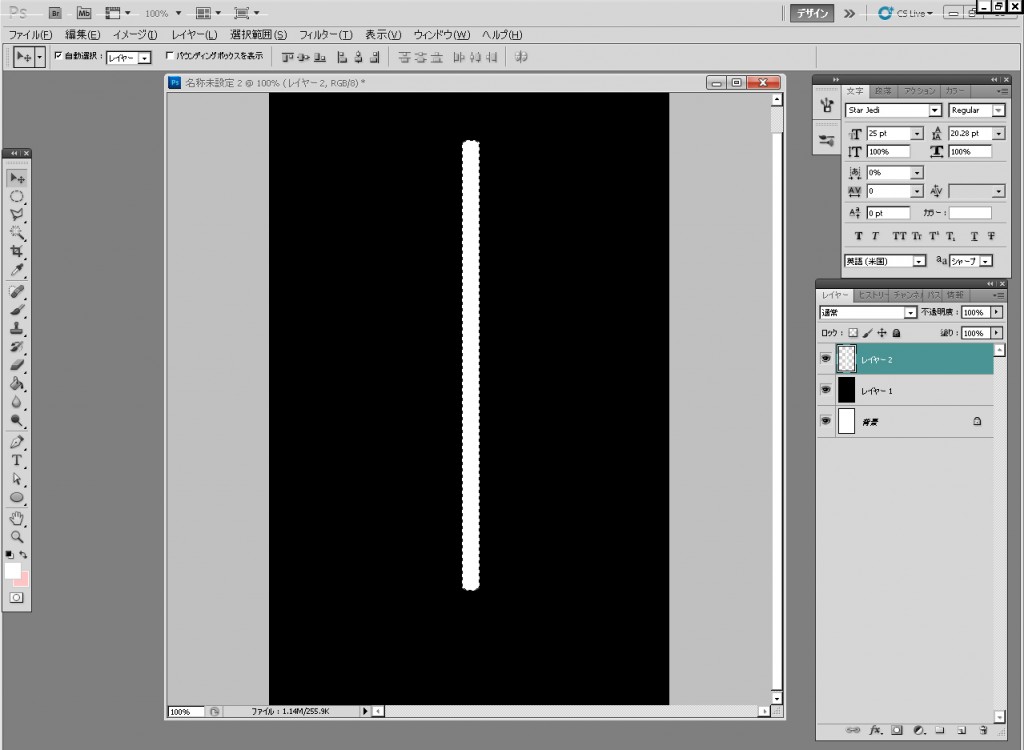
5.「フィルタ」メニューから「ぼかし」を選択し、「ぼかし(ガウス)」をクリックします。半径を6.3pxに設定し、OKをクリックしてぼかしをかけます。
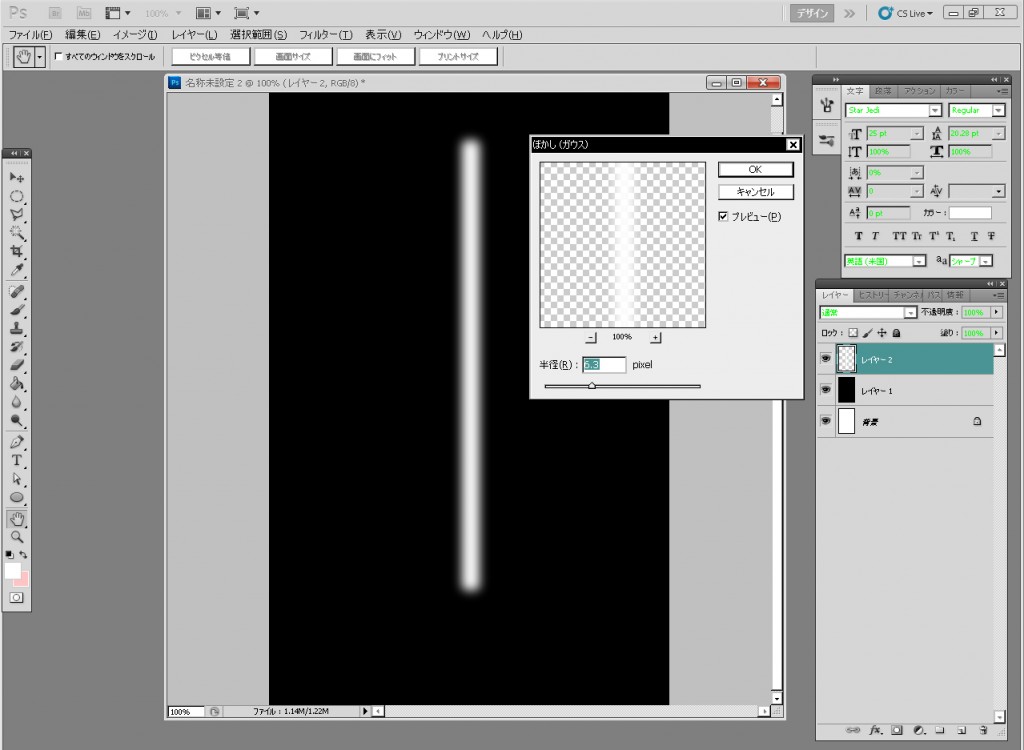
6.選択を解除して、「レイヤー」メニューから「レイヤースタイル」を選択し、「光彩(外側)」をクリックします。以下のように設定し、OKをクリックします。
不透明度:100%
サイズ:150px
色:ライトセーバーの色はお好きな色を選んで下さい♪
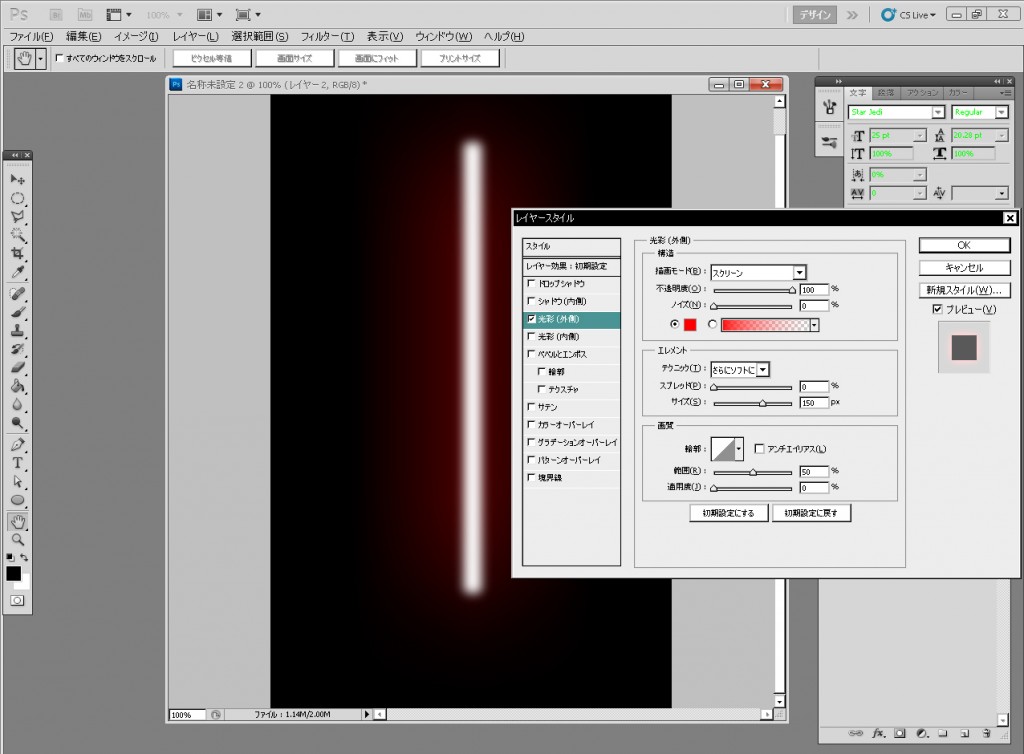
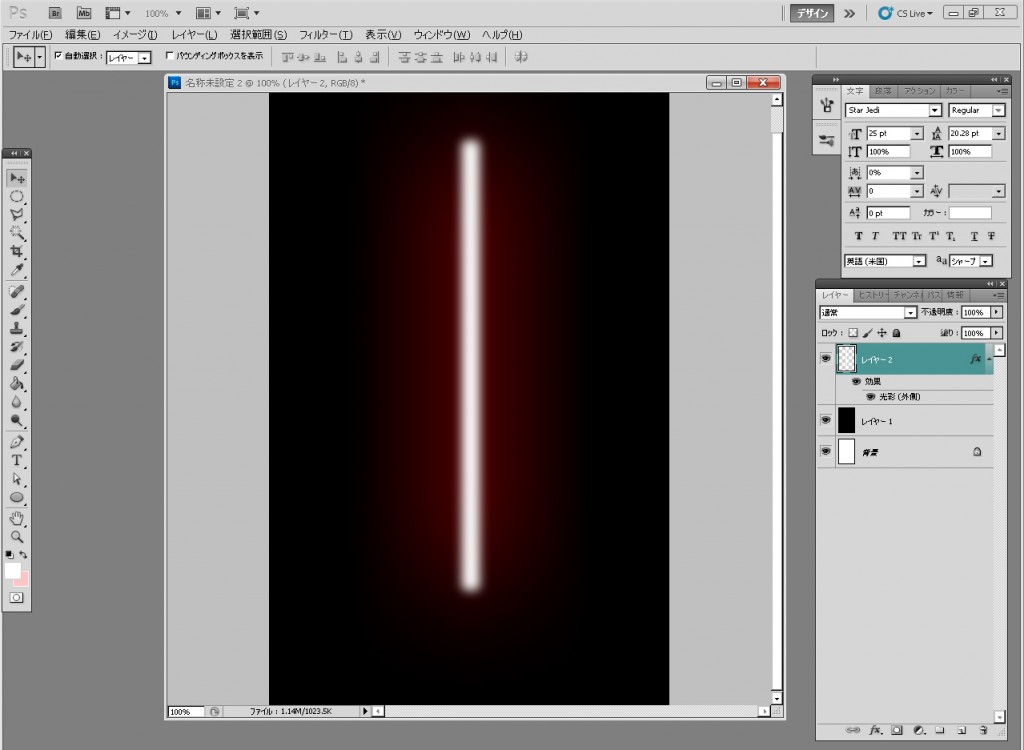
7.ライトセーバーが出来ましたので、先ほど用意した画像と合成させます!
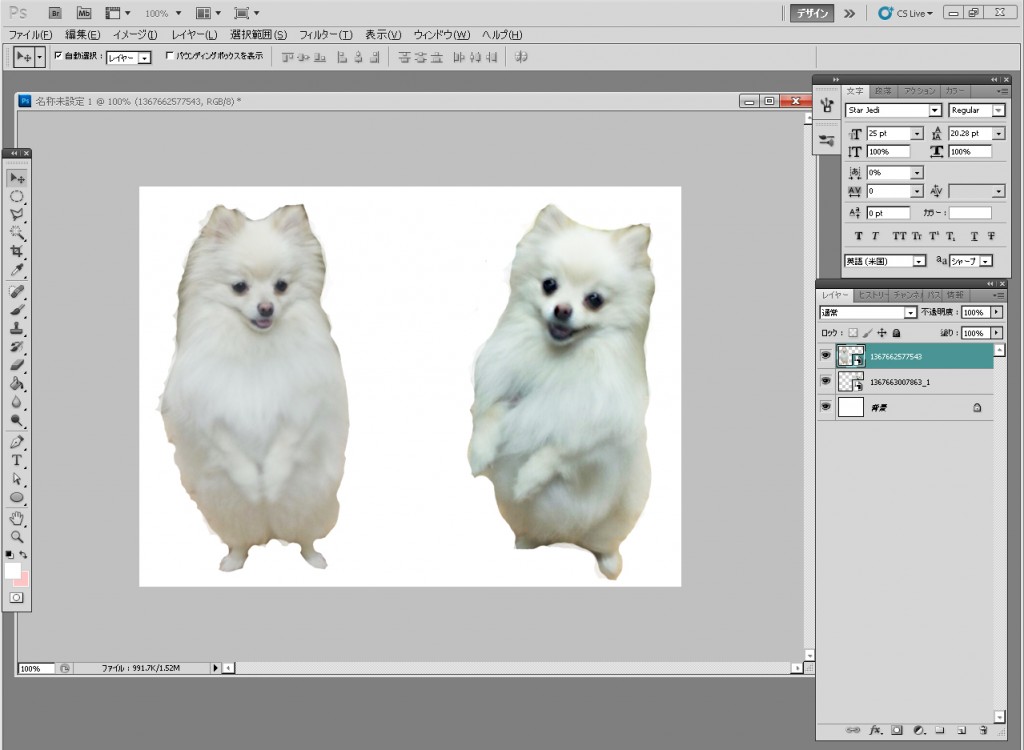
8.合成したい画像にライトセーバーを持っていきます。
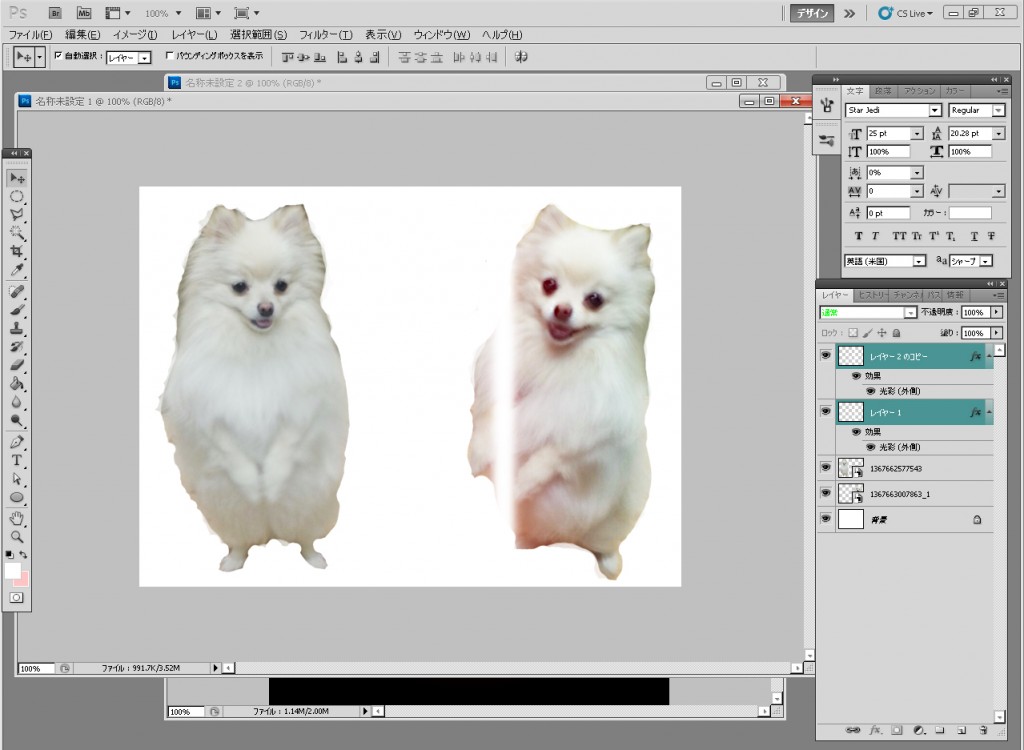
9.「編集」→「変形」→「回転」を選び好きな角度に傾けます。
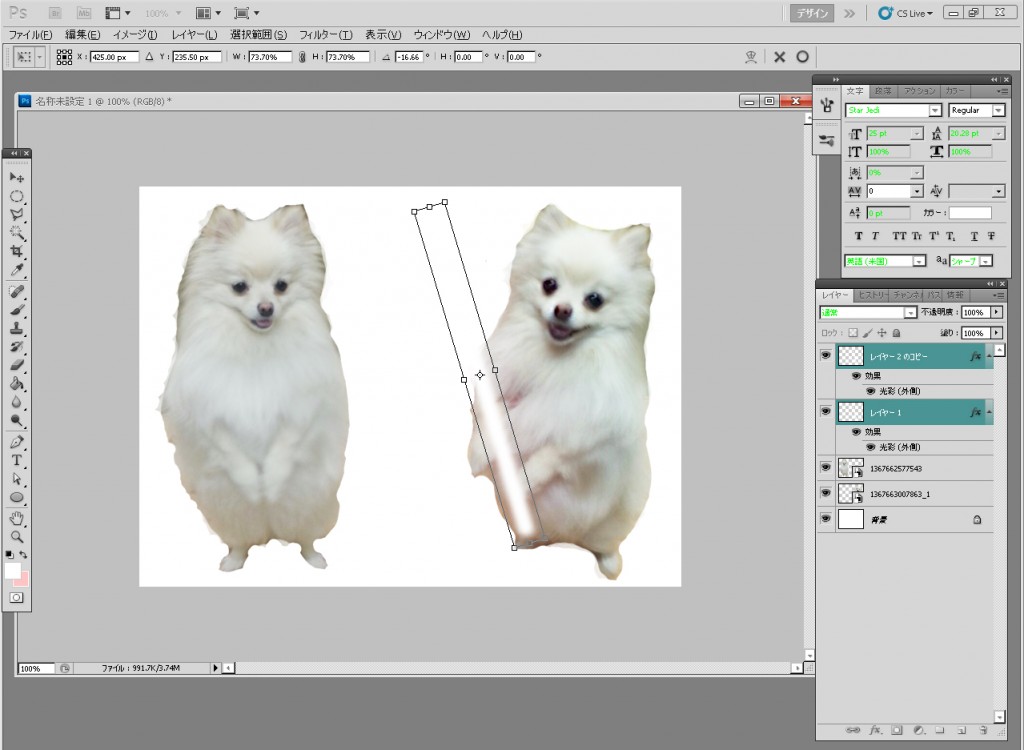
10.もう片方にもライトセーバーを合わせ、背景を黒く塗りつぶしたら・・・
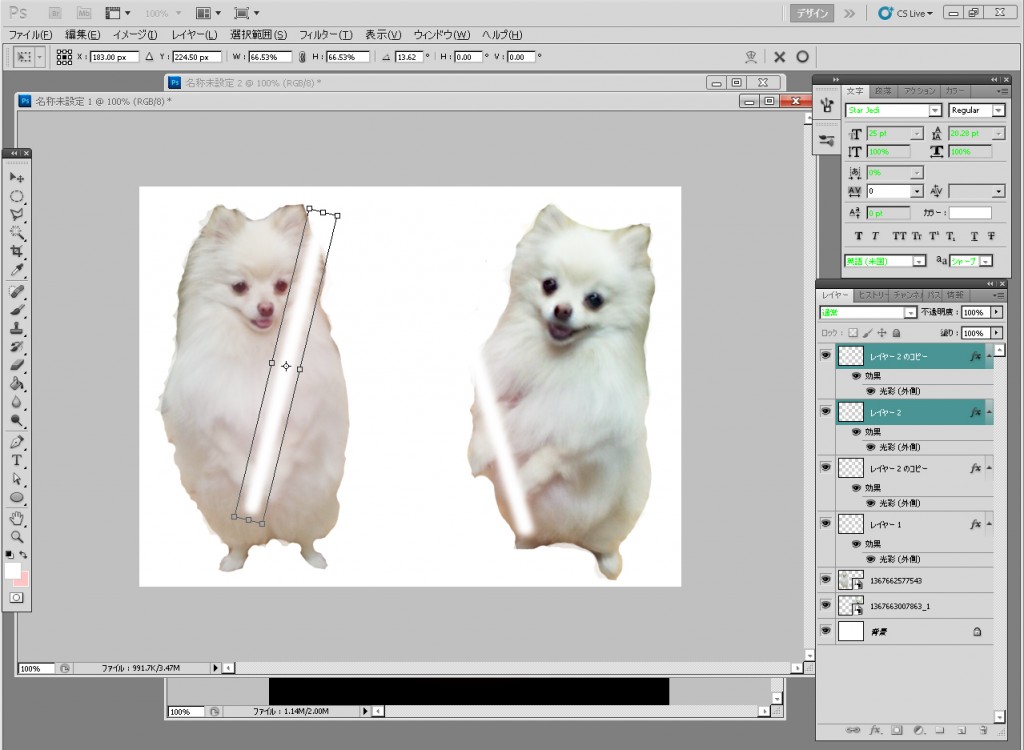


完成です!!!
いかがでしたか??
フォトショップを使って、愛犬をスターウォーズの世界に出演させる事が(かなり無理矢理ですが・・・笑)出来ました!!
ワンランク上の画像講座でした!!












